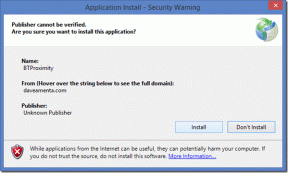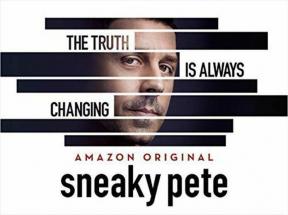Opravte problém s blokovaním sťahovania prehliadača Chrome
Rôzne / / November 28, 2021
Keď si stiahnete mediálny súbor z prehliadača Google Chrome, je skontrolovaný mnohými vstavanými bezpečnostnými funkciami, aby bol chránený pred vírusmi a hrozbami škodlivého softvéru. V dôsledku toho môžete čeliť Chrome blokuje sťahovanie chybové hlásenia. Môže tiež znieť: Tento súbor je nebezpečný, preto ho Chrome zablokoval. Okrem toho, keď Chrome označí niektoré sťahovanie ako nebezpečné, môže ho zablokovať. Ak ste si teraz úplne istí, že sťahovanie súborov je bezpečné, tento článok vám pomôže zistiť, ako vyriešiť problém s blokovaním sťahovania prehliadača Chrome v systéme Windows 10.
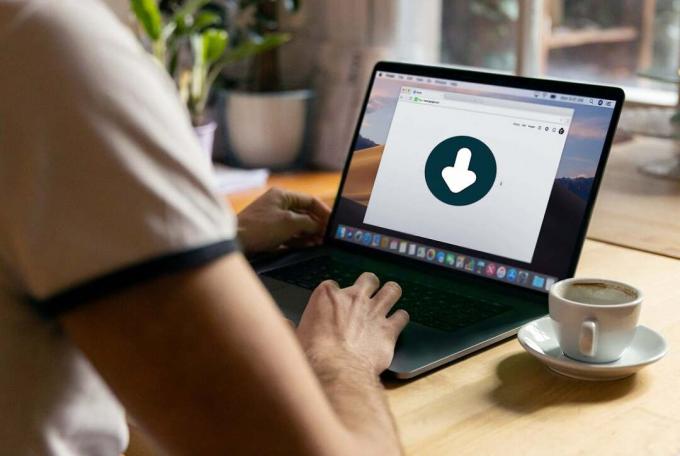
Obsah
- Ako zabrániť prehliadaču Chrome v blokovaní sťahovania
- Metóda 1: Upravte nastavenia ochrany osobných údajov a zabezpečenia
- Metóda 2: Vymažte vyrovnávaciu pamäť Chrome a súbory cookie
- Metóda 3: Dočasne vypnite bránu firewall programu Windows Defender
- Metóda 4: Vyriešte rušenie antivírusom tretej strany (ak je to možné)
- Metóda 4A: Dočasne vypnite Avast Antivirus
- Metóda 4B: Odinštalujte Avast Antivirus.
- Metóda 5: Preinštalujte Google Chrome
Ako zabrániť prehliadaču Chrome v blokovaní sťahovania
Metódy na vyriešenie uvedeného problému boli usporiadané podľa používateľského pohodlia a efektívnosti. Takže ich implementujte v danom poradí.
Metóda 1: Upravte nastavenia ochrany osobných údajov a zabezpečenia
Chybu zablokovaného sťahovania prehliadača Chrome môžete opraviť pomocou nastavení prehliadača takto:
1. Spustiť Google Chrome webový prehliadač.
2. Teraz kliknite na ikona s tromi bodkami, ako je znázornené.
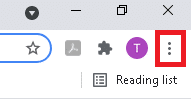
3. Tu vyberte nastavenie možnosť.
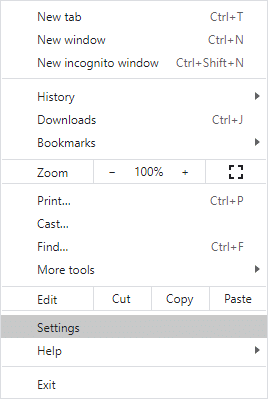
4. V ľavom paneli kliknite na Súkromie a bezpečnosť ako je zvýraznené nižšie.
Poznámka: Prípadne zadajte chrome://settings/privacy v Panel s adresou URL a udrel Zadajte pre priamy prístup na túto stránku.
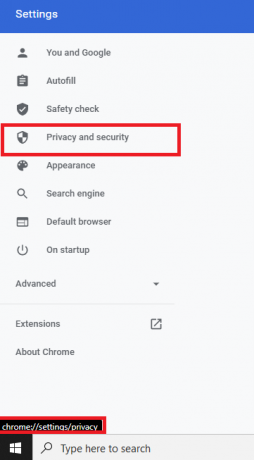
5. Pod Súkromie a bezpečnosť nájdite sekciu Bezpečnosť možnosť a kliknite na ňu.
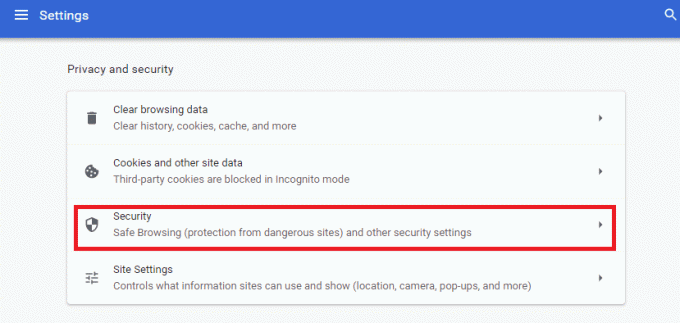
6. Tu zmeňte nastavenie z Štandardná ochrana do Žiadna ochrana (neodporúča sa).
Poznámka: Štandardná ochrana umožňuje ochranu pred webovými stránkami, sťahovaním a rozšíreniami, o ktorých je známe, že sú nebezpečné. keďže Žiadna ochrana (neodporúča sa) vás nechráni pred nebezpečnými webovými stránkami, sťahovaním a rozšíreniami.
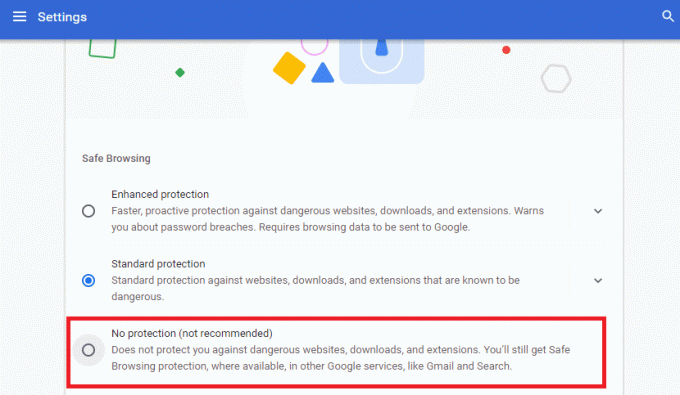
7. Potvrďte výzvu: Vypnúť Bezpečné prehliadanie? kliknutím na Vypnúť.
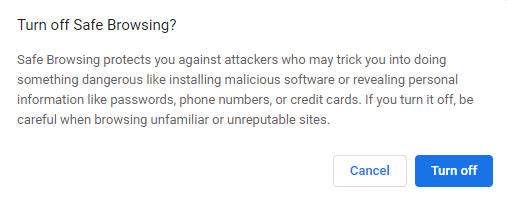
Teraz ste úspešne vypli štandardnú ochranu a môžete si stiahnuť súbor bez chýb.
Poznámka: Po stiahnutí súboru vám odporúčame zopakovať kroky 1 až 6, aby ste zapli Štandardná ochrana nastavenie znova.
Ak stále nemôžete stiahnuť súbor z prehliadača, skúste problém so zablokovaným sťahovaním prehliadača Chrome vyriešiť nasledujúcimi spôsobmi.
Metóda 2: Vymažte vyrovnávaciu pamäť Chrome a súbory cookie
Vyrovnávacia pamäť a súbory cookie zlepšujú zážitok z prehliadania internetu, pretože:
- Cookies sú súbory, ktoré ukladajú údaje o prehliadaní pri návšteve webovej lokality.
- Cache dočasne si zapamätá online stránky, ktoré prehliadate, a pri ďalších návštevách urýchli vaše surfovanie.
Problémy s formátovaním a sťahovaním možno vyriešiť týmto spôsobom. Tu je postup, ako vyriešiť problém s blokovaním sťahovania prehliadača Chrome vymazaním vyrovnávacej pamäte a súborov cookie v prehliadači Chrome:
1. Prejdite na Chrome a kliknite na ikona s tromi bodkami ako predtým.
2. Tu vyberte Viac nástrojov možnosť, ako je znázornené.
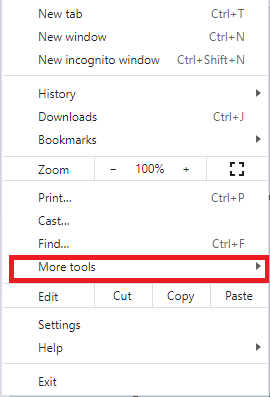
3. Ďalej kliknite na Vymazať údaje prehliadania…
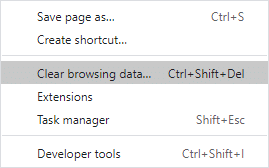
4. Nastaviť Časové rozpätie do Vždy, na vymazanie všetkých uložených údajov.
5. Začiarknite políčka pre Súbory cookie a ďalšie údaje stránok a Obrázky a súbory uložené vo vyrovnávacej pamäti, ako je znázornené nižšie.
Poznámka: Môžete zaškrtnúť alebo zrušiť začiarknutie ďalších políčok podľa vašich požiadaviek.
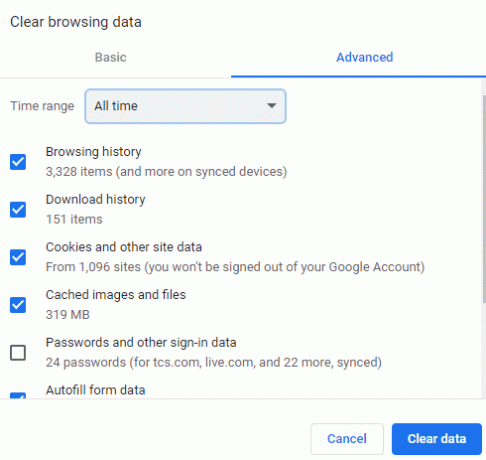
6. Nakoniec kliknite na Zmazať dáta.
Prečítajte si tiež:Ako vymazať vyrovnávaciu pamäť a súbory cookie v prehliadači Google Chrome
Metóda 3: Dočasne vypnite bránu firewall programu Windows Defender
Niekoľko používateľov uviedlo, že problém s blokovaním sťahovania prehliadača Chrome sa nevyskytol, keď bola brána firewall programu Windows Defender vypnutá. Môžete ho tiež zakázať takto:
1. Spustiť Ovládací panel cez Windows Search pruh, ako je znázornené.
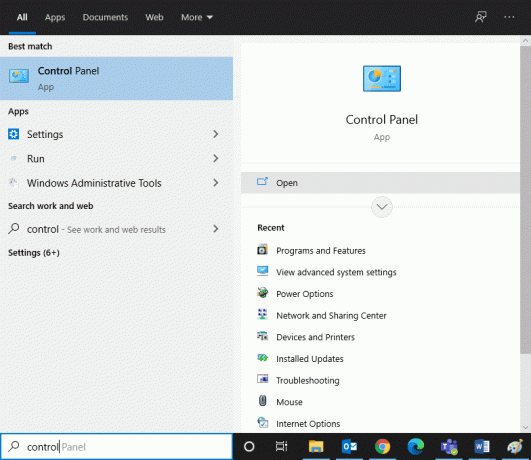
2. Set Zobraziť podľa >Kategória a kliknite na Systém a bezpečnosť, ako je znázornené.

3. Teraz kliknite na Brána firewall programu Windows Defender.
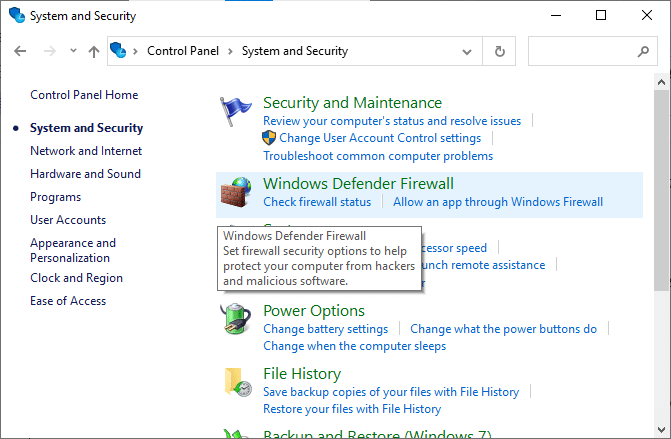
4. Kliknite na Zapnite alebo vypnite bránu Windows Defender Firewall možnosť z ľavého panela.
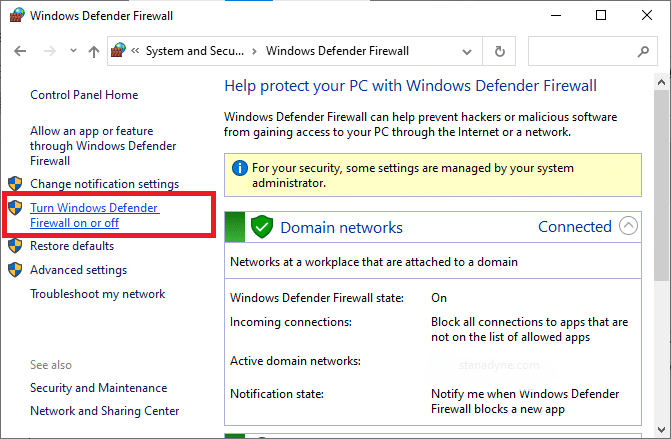
5. Začiarknite políčka vypnite možnosť Windows Defender Firewall (neodporúča sa). vo všetkých nastaveniach siete, ako je znázornené nižšie.
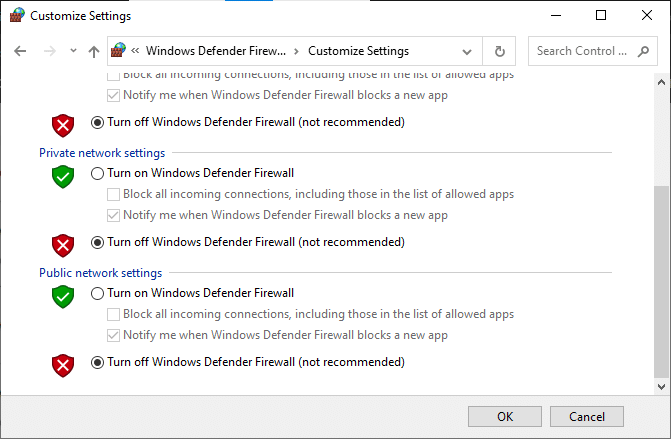
Reštartujte počítač a skontrolujte, či je chyba pri sťahovaní blokovaného prehliadačom Chrome opravená.
Metóda 4: Vyriešte rušenie antivírusom tretej strany (ak je to možné)
Tu je postup, ako zabrániť prehliadaču Chrome v blokovaní sťahovania zakázaním alebo odinštalovaním antivírusového softvéru tretej strany vo vašom systéme.
Poznámka: V tejto metóde sme ako príklad použili Avast Free Antivirus. Vykonajte podobné kroky pre antivírusový program nainštalovaný na vašom počítači so systémom Windows.
Metóda 4A: Dočasne vypnite Avast Antivirus
Ak nechcete antivírus natrvalo odinštalovať zo systému, môžete ho dočasne deaktivovať podľa nasledujúcich krokov:
1. Prejdite na Ikona Avast Antivirus v Panel úloh a kliknite naň pravým tlačidlom myši.
2. Teraz kliknite na Ovládanie štítov Avast.

3. Vyberte si akúkoľvek možnosť podľa vlastného uváženia ju deaktivujte:
- Vypnite na 10 minút
- Vypnúť na 1 hodinu
- Zakázať, kým sa počítač nereštartuje
- Zakázať natrvalo
Metóda 4B: Odinštalujte Avast Antivírus
Ak chcete natrvalo odstrániť antivírusový program tretej strany bez toho, aby ste počas odinštalovania čelili problémom, použite odinštalačný softvér pomôže. Odinštalačné programy tretích strán poskytujú rýchlu nápravu a postarajú sa o všetko od vymazania spustiteľných súborov a registrov až po programové súbory a údaje z vyrovnávacej pamäte. Odinštalovanie je teda jednoduchšie a spravovateľnejšie.
Niektoré z najlepších odinštalačných programov roku 2021 sú:
- Wise Program Uninstaller
- IObit Uninstaller
Postupujte podľa uvedených krokov na odstránenie antivírusových programov tretích strán pomocou Revo Uninstaller:
1. Nainštalujte aplikácie z jeho oficiálna web stránka kliknutím na BEZPLATNÉ STIAHNUTIE, ako je znázornené nižšie.

2. Otvorené Revo Uninstaller a prejdite na antivírusový program tretej strany.
3. Teraz kliknite na antivírusový program tretej strany (Avast Free Antivirus) a vyberte Odinštalovať z horného menu.
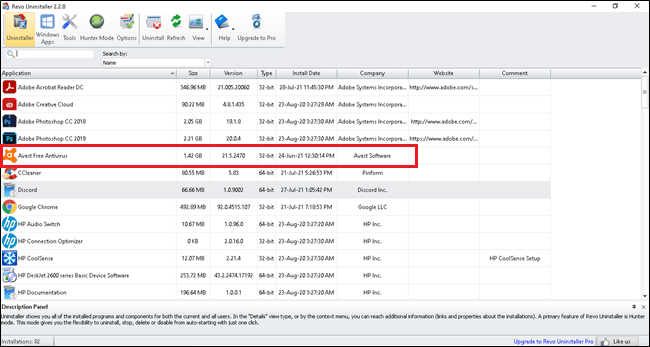
4. Začiarknite políčko vedľa Pred odinštalovaním vytvorte bod obnovenia systému a kliknite ďalej v okne výzvy.
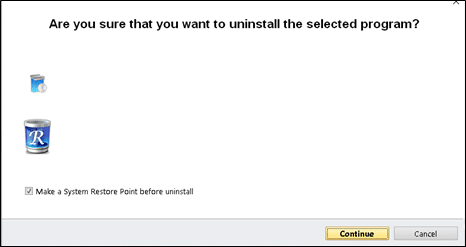
5. Teraz kliknite na skenovať zobraziť všetky súbory, ktoré zostali v registri.
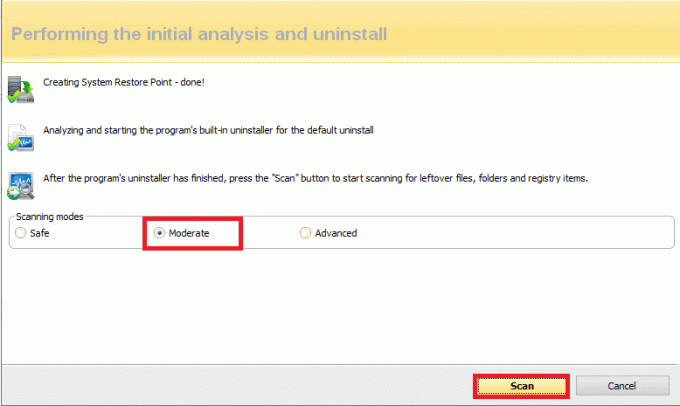
6. Ďalej kliknite na Vybrať všetko, nasledovaný Odstrániť.
7. Kliknite na Áno potvrdiť to isté.
8. Opakovaním skontrolujte, či boli všetky súbory vymazané Krok 5. Výzva s vyhlásením Odinštalačný program Revo nenašiel žiadne zvyšné položky by mali byť zobrazené tak, ako je to znázornené nižšie.
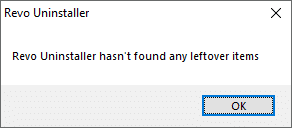
9. Reštartujte počítač po odstránení všetkých súborov.
Prečítajte si tiež:Oprava NET:: ERR_CONNECTION_REFUSED v prehliadači Chrome
Metóda 5: Preinštalujte Google Chrome
Ak vám žiadna z vyššie uvedených metód nepomohla, môžete skúsiť preinštalovať prehliadač Google Chrome. Vyriešite tým všetky relevantné problémy s vyhľadávacím nástrojom, aktualizáciami alebo problémami s blokovaním sťahovania prehliadača Chrome.
1. Spustiť Ovládací panel a kliknite na Programy a príslušenstvo, ako je znázornené.
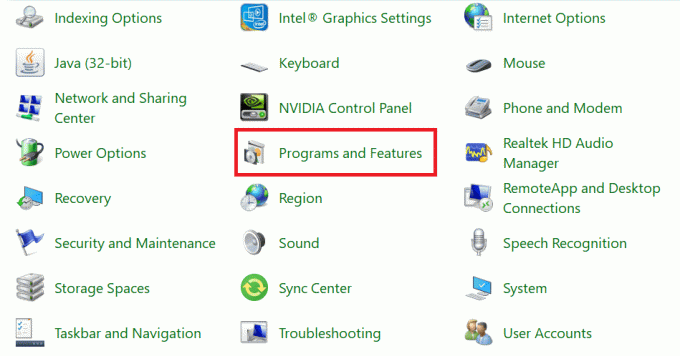
2. V Programy a príslušenstvo utility, kliknite na Google Chrome a vyberte odinštalovať, ako je znázornené zvýraznené.
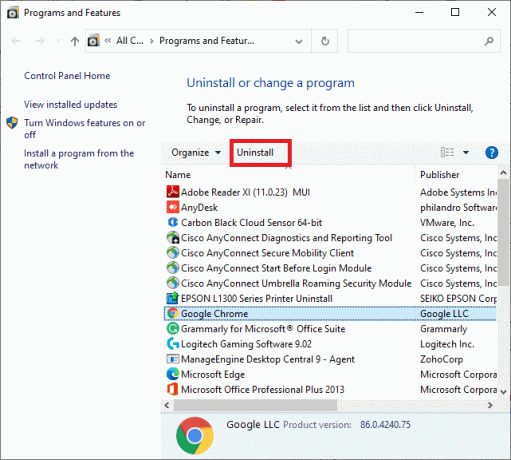
3. Teraz potvrďte výzvu kliknutím na Odinštalovať.

4. Kliknite na Vyhľadávacie pole systému Windows a typ %dáta aplikácie% otvoriť Dátový roaming aplikácií priečinok.
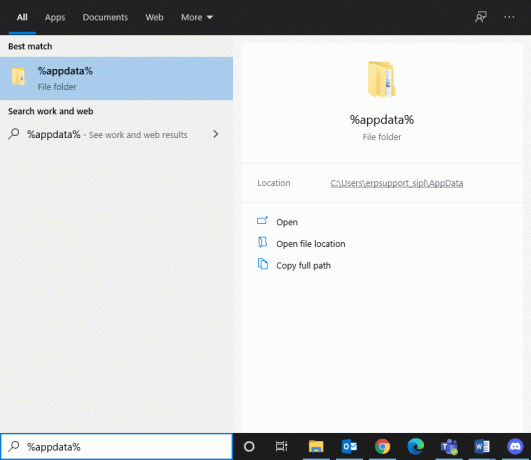
5. Teraz kliknite pravým tlačidlom myši na Chrome priečinok a Odstrániť to.
6. Podobne hľadajte %localappdata% na otvorenie Miestne údaje aplikácie priečinok.
7. Kliknite pravým tlačidlom myši na Chrome priečinok a vyberte Odstrániť, ako je zvýraznené.
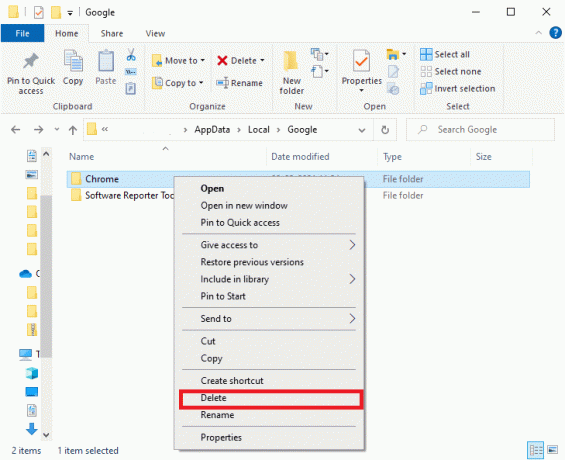
8. Súbory aplikácie Chrome a vyrovnávacej pamäte boli odstránené. Reštartujte počítač.
9. Stiahnuť ▼ najnovšiu verziu Google Chrome a postupujte podľa pokyny na obrazovke na dokončenie procesu inštalácie.
Spustite web a potvrďte, že problém s blokovaním sťahovania prehliadača Chrome je vyriešený.
Odporúčané
- Ako opraviť Chrome neustále padá
- Ako prejsť na celú obrazovku v prehliadači Google Chrome
- 9 spôsobov, ako opraviť neprehrávanie videí na Twitteri
- Oprava USB sa neustále odpája a znova pripája
Dúfame, že vám tento návod pomohol opraviť Chrome blokovanie sťahovania problém. Dajte nám vedieť, ktorá metóda sa vám osvedčila. Zanechajte svoje otázky alebo návrhy v sekcii komentárov nižšie.